앱이 백그라운드에서 새 메시지나 알림을 지속적으로 확인하도록 하면 상당한 양의 배터리 전원을 사용할 수 있습니다. 백그라운드에서 실행되는 하나 또는 두 개의 앱은 실제로 노트북의 배터리 수명에 큰 차이를 만들지 않습니다.
Skype 및 기타 통신 앱과 같은 일부 앱은 알림이 올 때 알림을 받기 위해 배터리 수명을 약간 줄일 가치가 있다고 생각할 것입니다. 그러나 다른 앱은 백그라운드에서 실행되도록 허용할 타당한 이유가 없을 수 있습니다. 이 가이드에서는 Windows 10의 백그라운드에서 실행할 수 있는 앱과 허용되지 않는 앱을 구성하는 방법을 다룹니다.
허용되는 백그라운드 앱은 설정 앱의 개인 정보 섹션에서 구성할 수 있습니다. 오른쪽 페이지에서 설정을 열려면 Windows 키를 누르고 "백그라운드 앱"을 입력한 다음 Enter 키를 누릅니다.
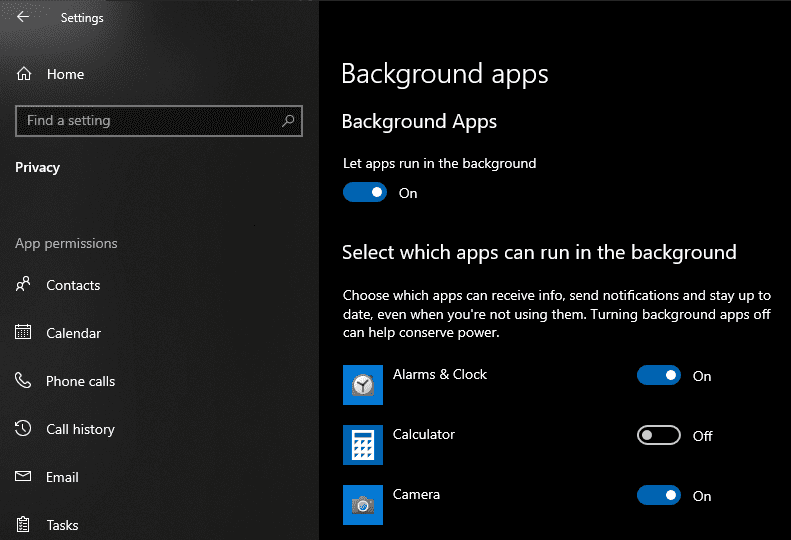
백그라운드 앱에는 두 가지 옵션 세트만 있습니다. 첫 번째 설정인 "앱이 백그라운드에서 실행되도록 허용"은 간단한 슬라이더입니다. 앱을 백그라운드에서 실행할 수 있는지 여부를 토글하려면 클릭합니다. 이 설정이 "Off"로 설정되어 있으면 모든 앱별 설정이 무시됩니다.
팁: Windows 스토어 앱의 경우 백그라운드에서 실행하는 기능만 비활성화할 수 있습니다. 인터넷에서 다운로드한 타사 앱은 이러한 방식으로 구성할 수 없습니다. 배터리 수명을 절약해야 하는 경우 수동으로 닫는 것이 좋습니다.
페이지 아래에는 백그라운드에서 실행할 수 있는 설치된 모든 앱 목록이 있습니다. 슬라이더를 "끄기" 위치로 클릭하여 백그라운드에서 실행할 수 있는 권한의 일부 또는 전체를 거부할 수 있습니다.
팁: 앱이 백그라운드에서 실행되는 기능을 비활성화하기 전에 앱이 무엇을 하는지 고려하십시오. Skype와 같은 통신 앱의 경우 알림이 백그라운드에서 실행되는 동안 안정적으로 수신될 것이라는 확신이 잠재적인 배터리 절약보다 클 것입니다. 그러나 사진 앱이나 계산기와 같은 앱의 경우 백그라운드에서 실행하도록 허용할 실제 이유가 없습니다.